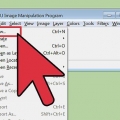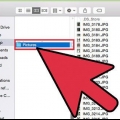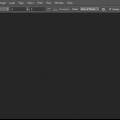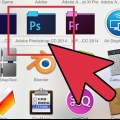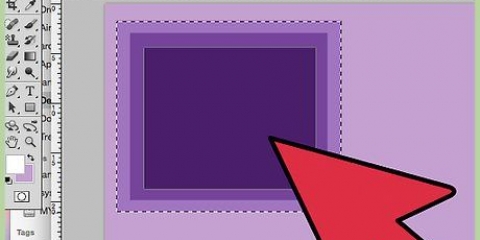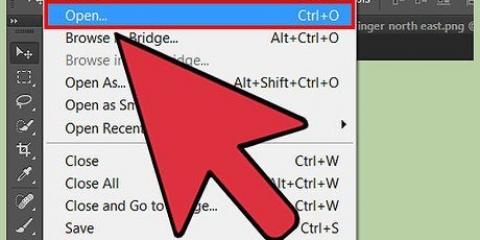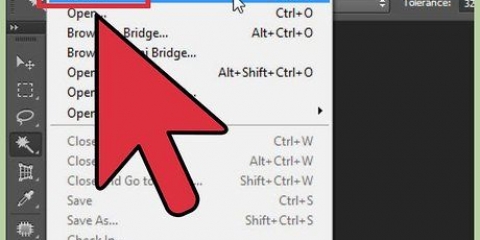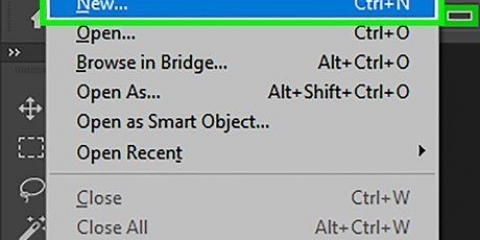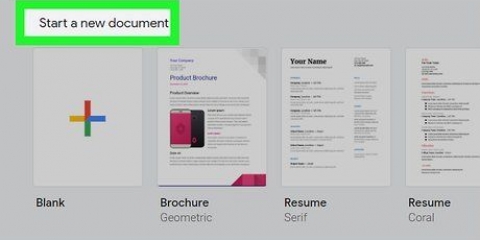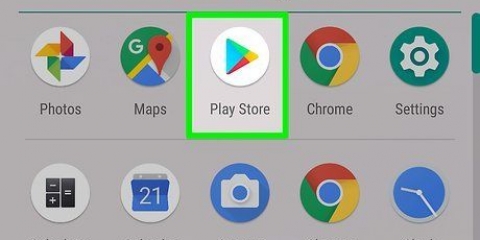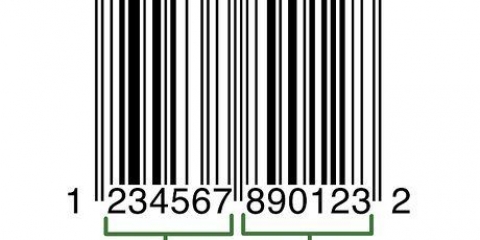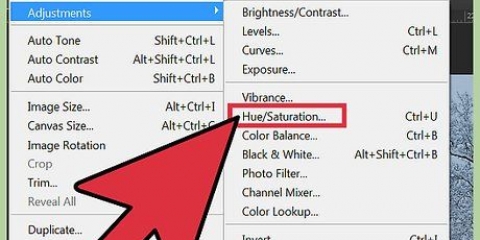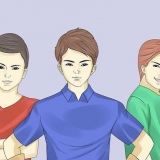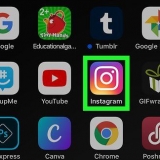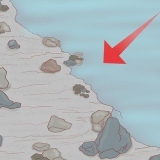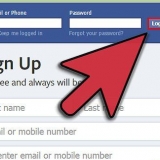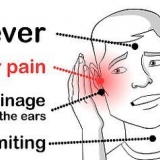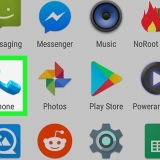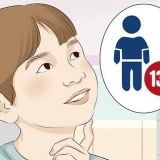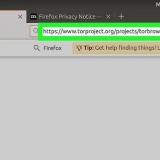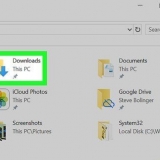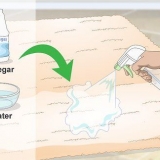"Van begin tot einde" is die duidelikste. Photoshop sal probeer om elke raam van die fliek in te voer. As daar meer as 500 rame is, sal die fliek op daardie stadium afgekap word. "Slegs geselekteerde reeks" laat jou die begin- en eindpunt kies met die kontroles onderaan. gebruik die rolduim om vinnig deur die fliek te soek, en sleep die hakies aan die onderkant om die reeks rame te spesifiseer om in te voer. "Beperk tot elke [n] rame" sal die aantal rame met ten minste die helfte verminder, wat `n rukkerige beeld veroorsaak. "Maak raamanimasie" verander die fliek in lae en maak daardie lae `n animasie. As u dit deaktiveer, sal die film steeds laag wees, maar geen animasie nie. Ons sal hierdie opsie hier gekies laat. klik op OK wanneer jy gereed is om die fliek in te voer. Dit sal net `n paar sekondes neem, dan sal jy al die individuele rame in die lae-kieslys sien, en alle rame langs mekaar langs die tydlyn.
Jy kan elke laag aanpas, effekte byvoeg of dit opruim, wat jy ook al wil. As jy dit by verskillende rame doen, kan jy selfs die effek animeer. As jy byvoorbeeld `n lensvervlam op een raam toepas, kan jy dieselfde filter op die volgende raam toepas deur Control-Alt-F (Command-Option-F op die Mac) te druk. Verminder die effek met 10%, gaan dan aan na die volgende raam en herhaal die prosedure. Gaan voort totdat jy die effek tot 0 verlaag het, en dit sal lyk soos `n lens flare animasie.











Let wel: Om die animasie deurlopend te laat loop, kies "Stoor vir web en toestelle" onder die stoor opsie. hieronder "Loop opsies, kies asseblief "vir ewig"en stoor die animasie. Jy kan ook "Ander" kies en spesifiseer die aantal kere wat jou animasie herhaal moet word. Aangesien Adobe ImageReady nie meer in ontwikkeling is nie, is die meeste van ImageReady se kenmerke beskikbaar in Photoshop CS3. Diegene wat nie beskikbaar is nie, kan in Adobe Fireworks gevind word. As jy `n geanimeerde GIF-lêer van Photoshop CS3 stoor, sal die animasierame verlore gaan. Om dit reg te stel, maak die geanimeerde GIF-lêer in Adobe Fireworks oop, wat bewerkbare lae en tydlyne vir GIF-lêers het.
Skep geanimeerde gif's met photoshop
Inhoud
Geanimeerde GIF`s laat `n ontwerper toe om beelde vir die web of avatars te skuif. Met Photoshop kan jy flieksnitte skep en redigeer en dit sonder enige probleem in geanimeerde GIF`s verander! Ons sal jou wys hoe om dit te doen met die nuutste weergawe van Photoshop, sowel as vorige weergawes van Photoshop CS. Begin net met Stap 1 of gaan reguit na die spesifieke dele vir jou weergawe.
Trappe
Metode 1 van 3: Gebruik CS6

2. Maak `n video oop. Van die verkeers ophoping spyskaart, kies Invoer > Videorame na lae...
Kies `n flieklêer. Photoshop kan `n maksimum van 500 rame laai. As jou flieklêer langer is, sal jy dit moet snoei.

3. Pas die invoerinstellings aan. In die venster van Import Video to Layers kan jy die nodige aanpassings maak. Die opsies onder Reeks om in te voer is die belangrikste.

5. Wysig individuele lae. Klik op `n raam in die tydlyn en vind die ooreenstemmende laag. By verstek is die raamnommer gelyk aan die laagnommer, dus is raam 18 in laag 18.

6. Stoor die geanimeerde GIF. In die spyskaart verkeers ophoping kies jou Stoor vir web.... Laat jou toe om die grootte en uitvoeropsies van die GIF te spesifiseer, afhangende van jou voorkeur.
Metode 2 van 3: Gebruik CS3, 4, & 5 Verleng

2. Kies die lae. Kies die lae wat jy in die animasie wil gebruik in die Lae-venster. Om `n groep lae te kies, kies die boonste laag, hou Shift in en kies dan die onderste laag van die groep. Hiermee het jy alle tussenlae gekies.

3. Maak die animasie-venster oop. In die venster spyskaart, kies animasie. Wanneer die animasievenster oopmaak, moet dit soos die prent hierbo lyk. Indien nie, is dit oop in die Tydlyn-aansig.

5. Skep rame vir elke laag. Klik daarop "Vlieg uit" kieslys in die animasie-venster en kies "Maak rame uit lae.”
Nie alle lae hoef gekies te word nie. Om sommige lae te kies, gebruik die kopieer lae-knoppie onderaan die animasiepalet, voeg lae by.

6. Verander enige raam na jou smaak. Kies die raam in die animasievenster en verander die raam soos verlang in die hoof Photoshop-venster.
Om `n prent van `n ander laag na of van enige raam te verwyder of by te voeg, kies die raam in die lae-palet. Klik op die "oog" om die sigbaarheid van daardie laag aan of af te skakel.

8. Stoor jou GIF. Kies verkeers ophoping > "Stoor vir web en toestelle" en dan GIF uit die aftreklys.
Om die video te stoor, kies verkeers ophoping > Uitvoer > Lewer video om die dokument as `n fliek uit te voer.
Metode 3 van 3: Gebruik CS2

1. Verskaf goeie skermopnames. Jy het `n paar goeie kwaliteit skermopnames nodig. Hierdie moet in noue volgorde en van `n skoongemaakte, duidelike videobron geneem word. Netflix is `n goeie opsie as jy dit kan gebruik.
- Noem hulle in volgorde. As jy die oorspronklike screencaps hou, noem dit bv. 1, 2, 3, ens.
- As jy nie weet hoe om `n skermkap te neem nie, kyk na instruksies vir tutoriale. Gewoonlik gebruik jy die Printscreen (Prt Sc) knoppie en plak die prent in `n beeldbewerkingsprogram.

3. Versteek die boonste lae. Klik op die oë langs die lae in die lae-kieslys, behalwe dié van die eerste prent, om alle lae te versteek.

4. Maak die animasievenster oop. Klik op Venster in die boonste balk en maak Animasie oop.

6. Sny die doek. As jy oortollige materiaal het wat jy uit die skermkap wil sny, soos bv. die res van jou lessenaar, gebruik dan die sny-instrument om jou beelde te sny. Die verstekgrootte vir `n GIF kan aanlyn gevind word. Gebruik die spesifieke instellings van die boonste kieslys om die grootte te stel, nie die handmatige sny of via die Beeldgrootte-kieslys nie.

7. Bepaal die tussenin. As die animasie te vinnig gaan, kan jy tussenin maak. Die knoppie hiervoor kan langs die Nuwe laag-knoppie in die animasiekieslys gevind word. Speel rond met die instellings totdat die animasie reg lyk.
Jy moet die deursigtigheid op 79% stel vir elke tussen-raam.

9. Klaar! Om pret te hê met jou GIF!
Wenke
Waarskuwings
- Stoor jou werk gereeld sodat jy nie ure se werk verloor omdat jy `n fout gemaak het nie.
Artikels oor die onderwerp "Skep geanimeerde gif's met photoshop"
Оцените, пожалуйста статью
Gewilde